Azure
Websoft9 在 Azure 提供了预制云市场镜像,用户可以通过购买的方式实现自动化安装部署 Websoft9 多应用托管平台。
下面的教程介绍如何在 Azure 上部署 Websoft9。
先决条件
必须拥有 Azure 的账号:
- 如果你或你的公司已经有一个订阅帐户,请使用该帐户
- 如果没有,可以免费开设自己的 Azure 帐户,Azure 的免费试用版提供 200 美元的信用额度
规划虚拟机配置
先阅读 Websoft9 安装要求,了解所需的服务器规格、存储和带宽要求。
另外,在 Azure 上部署 Websoft9 时,需要填写重要的配置参数,下面先提前说明:
- 操作系统磁盘类型,请选择 SSD 相关类型
- 安全组端口开启:80, 443, 9000
- 身份验证:密钥对或密码均可
安装 Websoft9
一旦您注册了 Azure 的账号,您可��以通过如下多种方式安装 Websoft9:
基于 Marketplace 安装
-
访问 Azure Marketplace,搜索 Websoft9 镜像
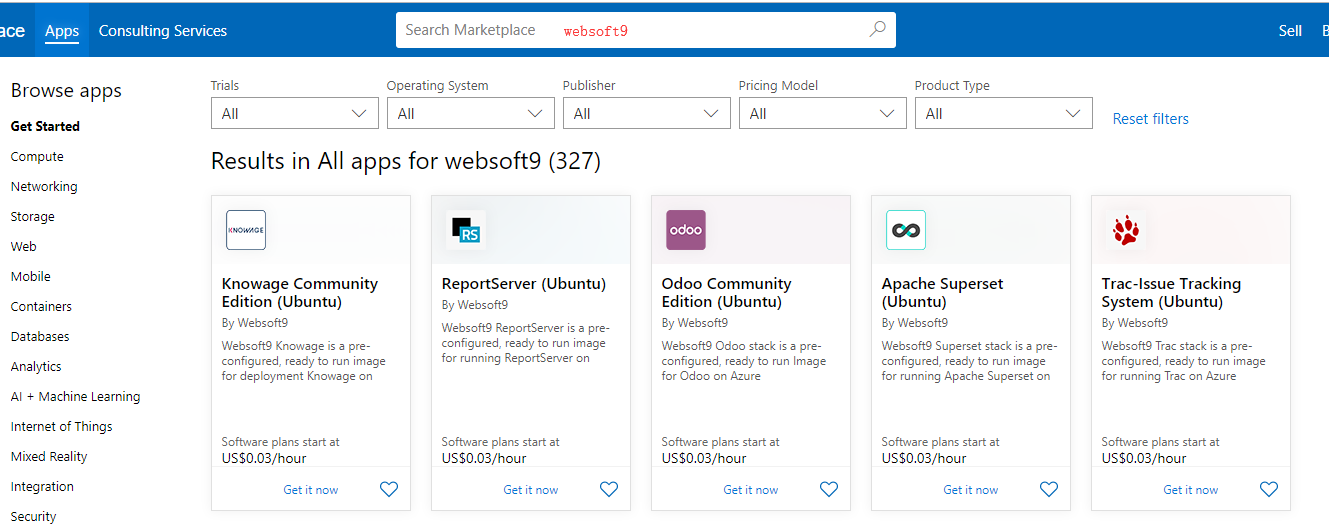
-
完成订阅步骤
基于 Portal 安装
Azure 后台门户(Portal)提供了两种部署镜像的入口:
-
Portal > "创建资源",检索 Websoft9 镜像
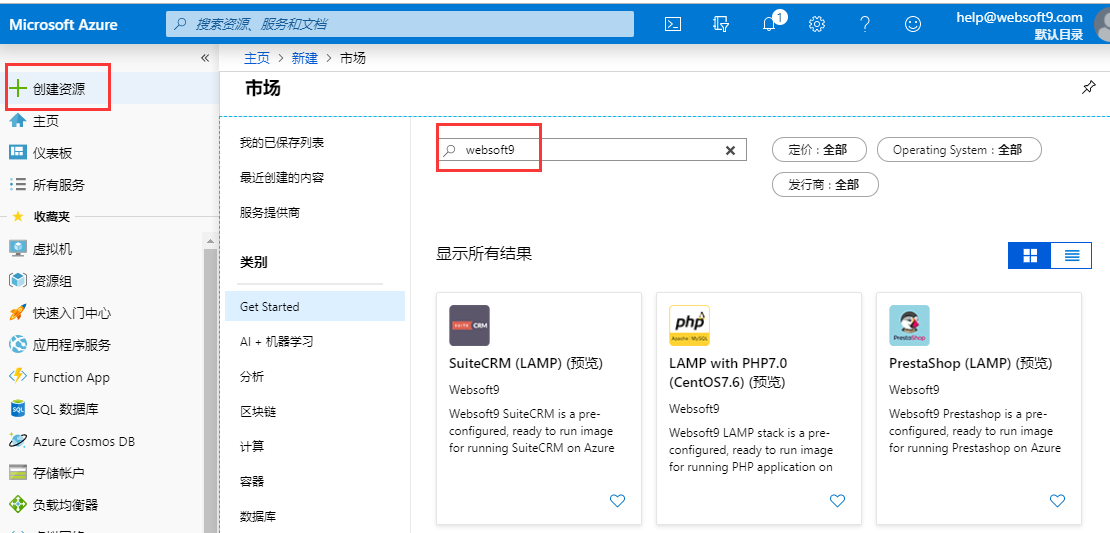
-
Portal > "创建虚拟机" > "浏览所有镜像",检索 Websoft9 镜像
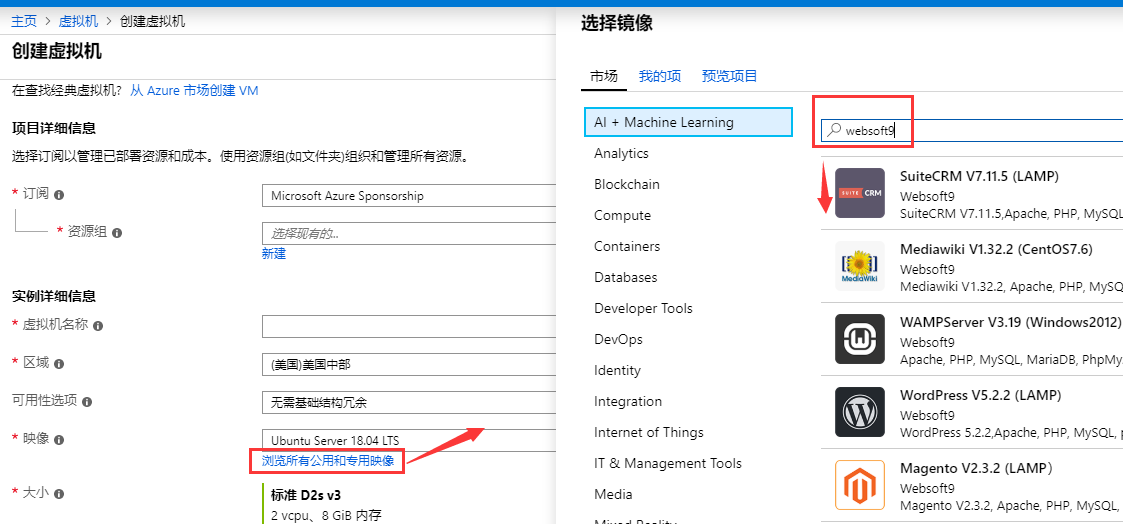
不管哪种入口,最终的操作都是一致的:基于预制的 Websoft9 镜像创建虚拟机
基于 API/CLI 安装
即将推出
基于编排模板安装
-
提前准备部署模板
-
登录 Azure 门户,将部署模板导入运行
基于 VHD 安装
如果用户已有一个包含 Websoft9 的 VHD,那么也可以基于此 VHD 创建新建,重新部署 Websoft9
-
在 Azure 上运行 PowerShell 命令获取 Websoft9 镜像的 plan
PS Azure:\> az vm image list --offer w9wordpress2 --all --output table
Offer Publisher Sku Urn Version
------------ ----------- --------------------------- -------------------------------------------------------------- ---------
w9wordpress2 websoft9inc wordpress52-lemp72-centos76 websoft9inc:w9wordpress2:wordpress52-lemp72-centos76:5.2.20000 5.2.20000 -
在编排模板的虚拟机属性中加入云市场镜像的计划
"plan": {
"name": "wordpress52-lemp72-centos76",
"publisher": "websoft9inc",
"product": "w9wordpress2"} -
基于编排模板重新部署 Websoft9
完成虚拟机部署
选用以上任意安装方式,Azure 都会开始部署新的 VM。
部署过程需要几分钟才能完成。完成后,通过 Azure 的仪表板查看新的 VM 的信息。
后续配置 Websoft9
VM 可用之后,还需要完成配置域名等后续操作,方可使用更好的使用 Websoft9